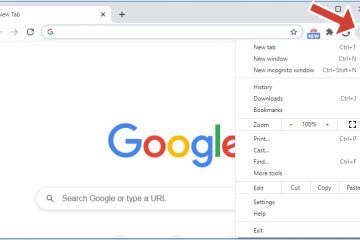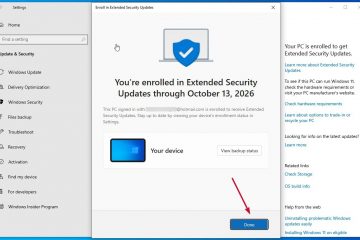Paring av Onn Bluetooth-hodetelefoner tar bare noen få trinn. Enten du kobler til en telefon, PC eller TV, avhenger prosessen av modellen du har og hvordan den går inn i sammenkoblingsmodus. Denne veiledningen leder deg gjennom alle metoder og fikser tilkoblingsproblemer når Onn-enheten din ikke vises.
1) Sett Onn-hodetelefonene dine i paringsmodus
Onn-hodetelefoner og øreplugger må være i paringsmodus før de kobles til telefonen eller datamaskinen. Se etter blinkende lys for å bekrefte paringsklarhet.
For Onn over-ear-og on-ear-hodetelefoner, hold inne strømknappen til LED-lampen blinker rødt og blått. Dette signaliserer at hodetelefonene er klare til å kobles til. Hvis det ikke vises noe lys, lad enheten i minst 15 minutter og prøv på nytt.
 525 høyde=”525″”>5. src=”https://windows.atsit.in/no/wp-content/uploads/sites/20/2025/11/hvordan-koble-sammen-onn-bluetooth-hodetelefoner-alle-modeller.png”>
525 høyde=”525″”>5. src=”https://windows.atsit.in/no/wp-content/uploads/sites/20/2025/11/hvordan-koble-sammen-onn-bluetooth-hodetelefoner-alle-modeller.png”>
For Onn True trådløse ørepropper, fjern begge øreproppene fra dekselet. Trykk og hold berøringsområdet på hver øreplugg til både blinker rødt og blått. Til slutt, vent til de synkroniseres sammen før du starter sammenkoblingsprosessen på enheten din.
2) Par Onn-hodetelefoner med forskjellige enheter
De nøyaktige trinnene varierer avhengig av plattformen. Følg den samsvarende delen for enheten din.
Koble sammen med Android
Åpne Innstillinger > Tilkoblinger > Bluetooth og slå på Bluetooth. Vent deretter til Onn-enheten din vises i listen. Til slutt trykker du på navnet for å koble til og bekrefter sammenkoblingsmeldingen.
Koble sammen med iPhone eller iPad
Gå til Innstillinger > Bluetooth. Under Andre enheter trykker du på Onn-modellen din. Vent til statusen endres til Tilkoblet, og test lydutgangen.
<57"0png="height="757">
Koble sammen med Windows 10 eller 11
For å slå på Bluetooth, velg Bluetooth på Windows og trykk på Windows + I-bryteren. Klikk nå på Legg til enhet > Bluetooth, velg Onn-enheten din fra listen, og klikk på Koble til.
Koble sammen med Mac
>
Gå til systeminnstillinger Sørg for at Bluetooth er på, og finn deretter Onn-hodetelefonene dine. Klikk nå på Koble til og bekreft sammenkobling.
Koble sammen med smart-TV-er eller spillkonsoller
Smart-TV-er som Roku eller Fire TV støtter Bluetooth-paring direkte fra menyen Innstillinger > Fjernkontroller og enheter. For konsoller fungerer sammenkobling bare på modeller som støtter Bluetooth-lyd, som PlayStation 5 med spesifikke sendere.
3) Tilbakestill Onn Bluetooth-hodetelefoner
Tilbakestilling fjerner gamle tilkoblinger og fikser paringsløkker. Hold inne strømknappen i 10 sekunder eller bruk ørepluggdekselets knappkombinasjon til lysene blinker hvitt eller rødt tre ganger. Koble deretter til igjen ved å bruke de vanlige paringstrinnene.
4) LED-lysguide for Onn-hodetelefoner
5) ‘opp: Sjekk Bluetooth-status, lad Onn-hodetelefonene dine og tilbakestill Bluetooth-bufferen. Bare én øreplugg spiller av lyd: Plasser begge øreproppene i etuiet, fjern dem igjen og hold berøringsflaten i fem sekunder for å synkronisere på nytt. LED-ene skal blinke samtidig når begge kobles til igjen. Intermitterende lyd eller etterslep: Hvis du merker forsinkelser eller hakking, fjern Onn-hodetelefonene fra enhetslisten og koble til på nytt. På PC-er må du sørge for at strømsparingsalternativene for Bluetooth er deaktivert for å opprettholde ytelsen.
Tips for en stabil Bluetooth-tilkobling
Hold Onn-hodetelefonene dine innenfor 10 meter fra den sammenkoblede enheten. Unngå tykke vegger, metallmøbler eller Wi-Fi-rutere i nærheten av signalbanen. For Windows-brukere kan oppdatering av Bluetooth-drivere også forhindre frafall.
Vanlige spørsmål
Kan jeg pare Onn-hodetelefonene mine uten dekselet? Ja, hvis ørepluggene slås på uavhengig. Ellers trenger du etuiet for å aktivere sammenkobling.
Hvorfor kobles Onn-hodetelefonene mine fra tilfeldig? Svak batteri eller Bluetooth-interferens forårsaker vanligvis dette. Hold hodetelefonene ladet og i nærheten av den sammenkoblede enheten.
Kan jeg koble Onn-hodetelefoner til TV-en min? Ja, hvis TV-en din støtter Bluetooth-lyd. Ellers kan du bruke en Bluetooth-sender eller-adapter.
Kan jeg pare Onn-hodetelefoner til flere enheter? Noen Onn-hodetelefoner kan huske to enheter, som en bærbar datamaskin og en telefon. Koble fra en før paring til en annen for å unngå signalforstyrrelser. Det går raskere å bytte enhet når begge er lagret i minnet.
Sammendrag
Sett Onn-hodetelefonene dine i sammenkoblingsmodus. Koble til via Bluetooth-innstillinger på enheten din. Tilbakestill eller lad hvis sammenkoblingen mislykkes. Sjekk LED-lysene for å bekrefte tilkoblingen. Hold enhetene i nærheten for stabil ytelse.
Konklusjon
Paring av Onn Bluetooth-hodetelefoner er enkelt når du forstår modellens paringsadferd. Ved å følge de riktige trinnene og sjekke LED-signaler, opprettholder du en stabil trådløs tilkobling på tvers av alle enhetene dine.